Windows7,10使用:Vagrant+VirtualBox 安装 centos7
- 一、Vagrant,VirtualBox 是什么
- 二、版本说明
- 1、win7下建议安装版本
- 2、win10下建议安装版本
- 三、Windows7下安装
- 1、安装Vagrant
- 2、安装VirtualBox
- 3、打开VirtualBox,配置虚拟机默认安装地址
- 四、windows7下载.box文件,安装centos 7
- 1、下载一个.box文件
- 2、把下载的.box文件加载到Vagrant 管理的 Box 列表中
- 五、windows中直接安装centos7
- 六、结语
一、Vagrant,VirtualBox 是什么
- Vagrant:是一个基于Ruby的工具,用于创建和部署虚拟化开发环境。它使用Oracle的开源VirtualBox虚拟化系统,使用Chef创建自动化虚拟环境。
- VirtualBox:是一款开源虚拟机软件。可视化的添加、设置虚拟机,使虚拟机状态可视化。
- Vagrant中输入命令操作虚拟机,在VirtualBox中展示出来。
二、版本说明
1、win7下建议安装版本
- vagrant_1.8.6.msi
- VirtualBox-5.1.24-117012-Win.exe
2、win10下建议安装版本
- vagrant_1.8.7.msi/vagrant_1.9.7_x86_64.msi
- VirtualBox-5.1.24-117012-Win.exe
三、Windows7下安装
1、安装Vagrant
- 1、进入下载页面下载对应版本:https://www.vagrantup.com/downloads,外网下载可能比较慢,推荐使用迅雷下载器,可能会快一些,下载后会得到一个安装程序 vagrant_1.8.6.msi
- 2、打开安装,选择安装位置。安装路径最好不带中文路径,最好别装在系统(C)盘
2、安装VirtualBox
- 1、官方下载地址:https://www.virtualbox.org/wiki/Downloads,与 Vagrant 一样,建议使用迅雷下载,可能会更快一些。
- 2、打开安装,选择安装位置。安装路径最好不带中文路径,最好别装在系统(C)盘
3、打开VirtualBox,配置虚拟机默认安装地址
- 打开 Oracle VM VirtualBox`
- 依次选择
管理>全局设定,如下,设置虚拟地址,确定
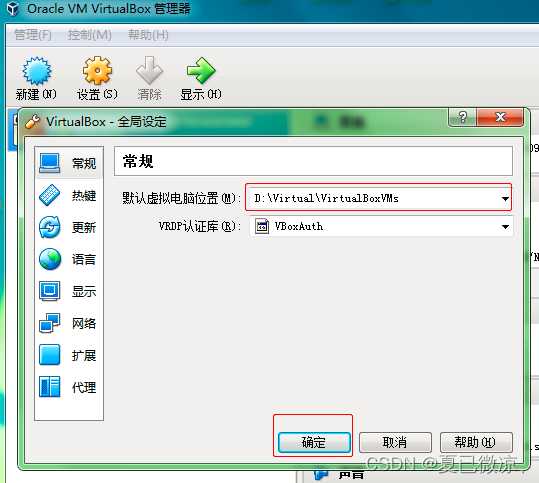
四、windows7下载.box文件,安装centos 7
1、下载一个.box文件
- 下载地址:http://www.vagrantbox.es/
- 或者 到 Vagrant 官网中下载一个 VirtualBox 体系下的 centos/7.box 文件,官网地址:https://www.vagrantup.com/
2、把下载的.box文件加载到Vagrant 管理的 Box 列表中
- 假设文件名为:
vagrant-centos-7.2.box - 在文件目录下打开
cmd,执行vagrant box add centos7 vagrant-centos-7.2.box - 查看是否添加成功:
vagrant box list - 创建一个存放存放 Vagrantfile 的文件夹:
E:\vagrant\centos - 在
E:\vagrant\centos中打开 cmd 创建虚拟机,vagrant init centos7 - 然后生成了
Vagrantfile配置文件 - 把配值
config.vm.network "private_network", ip: "192.168.56.20"打开 - 启动虚拟机:
vagrant up - 进入虚拟机:
vagrant ssh
五、windows中直接安装centos7
-
windows10中少了手动下载 .box文件的操作
-
直接执行:
vagrant init centos/7,生成配置文件Vagrantfile -
注:命令中的 centos/7 即是想要在虚拟机中安装的系统名称,此名称可以到 Vagrant 官网中查看,网址:https://app.vagrantup.com/boxes/search,如下图红框所示即是名称
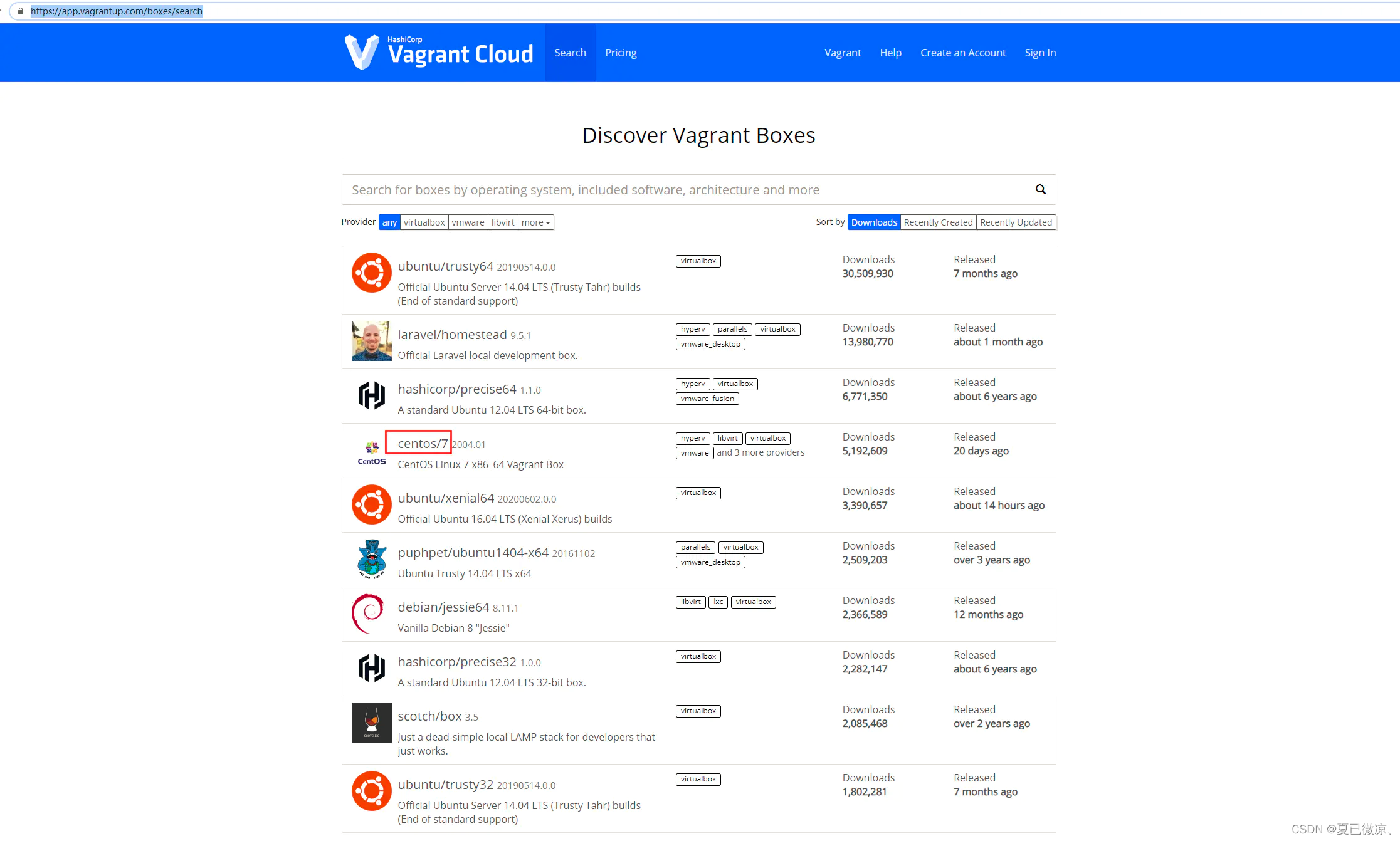
-
把配值
config.vm.network "private_network", ip: "192.168.56.20"打开 -
启动虚拟机:
vagrant up -
进入虚拟机:
vagrant ssh
六、结语
- 总结大概就这么多,想知道更多,请查看这几篇
- Vagrant 与 VirtualBox 的保姆级安装教程
- win10 使用 Vagrant+VirtualBox 安装 centos7
- Vagrant系列(一)----win10搭建Vagrant+VirtualBox环境_
